لا غنى عن لوحة المفاتيح في أي عمل على الكمبيوتر، فهي الأداة المسؤولة عن إدخال البيانات والتي تعتبر من أهم أجزاء الإدخال في الكمبيوتر، تتعدد مشاكل لوحه المفاتيح من تعطل للأزرار لعدم تعريفها الى الكمبيوتر.
كمبيوترجي سيقوم بإخبارك بجميع مشاكل لوحة المفاتيح، مع حل نهائي وفعال خاص بجميع مشاكل لوحه المفاتيح .
مشاكل لوحه المفاتيح
- المشاكل التي تواجه مستخدمي الكمبيوتر.
- مشاكل لوحه المفاتيح عند استخدام لاب توب.
- مشكلة عدم تعرف الجهاز على لوحة المفاتيح.
- مشكلة تعطب عض الأزرار في لوحة المفاتيح الخاصة بك.
- مشاكل الكيبورد وايرلس (لاسلكي).

حل مشاكل لوحه المفاتيح في الجهاز الخاص بك
حل مشاكل الكيبورد بدون استخدام برامج
بالنسبة لمستخدمي ويندوز 10 كثيراً ما يواجهون مشاكل لوحة مفاتيح الكمبيوتر أثناء العمل على الكمبيوتر الخاص بهم.
حل مشاكل لوحه المفاتيح من اعدادات الكمبيوتر Settings
- افتح قائمة ابدأ أو Start.
- اختر منها الإعدادات أو Sittings.
- ستظهر لك عدة قوائم، منها نختار الأجهزة أو Devices.
- بعد فتح قائمة Devices ستجد قائمة على اليسار بها مجموعة من الاختيارات، ابحث فيها عن الكتابة أو Typing.
- تأكد من أن جميع الخيارات المتاحة داخل قائمة Typing في وضع التشغيل (On).
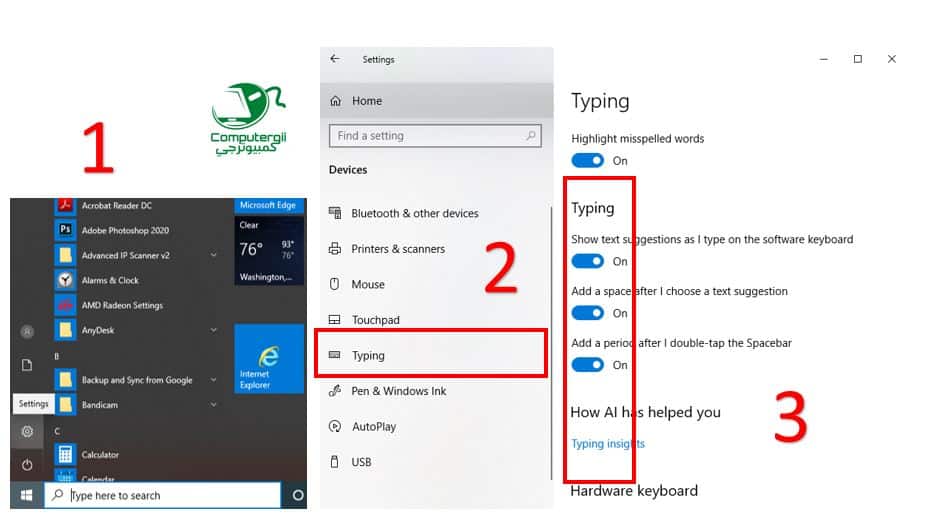
حل مشاكل لوحه المفاتيح من Control panel
- افتح لوحة التحكم أو Control panel، ابحث فيها عن Ease of Access Center.
- اذهب إلى Make Keyboard easier to use.
- تأكد من حذف كل علامات صح المتاحة في القائمة.
- ضع علامة صح على الخيار Turn on Toggle key by holding down the NUM LOCK key for 5 seconds.
- اضغط على Apply، ثم اضغط Ok حتى تحفظ التعديلات.
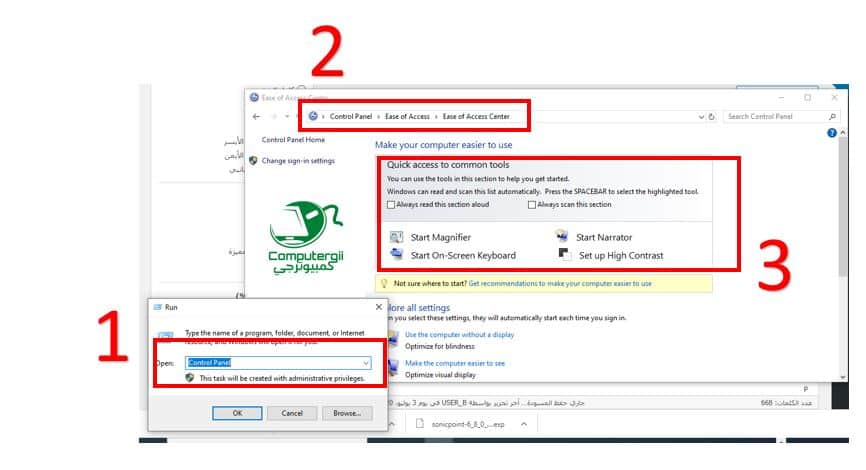
حل مشاكل لوحه المفاتيح من Device Manager
- قف على أيقونة This PC الموجودة على سطح المكتب في جهازك.
- من القائمة على اليسار ابحث عن Device Manager.
- ستظهر أمامك قائمة ابحث فيها عن لوحة المفاتيح أو Keyboard.
- اضغط على العلامة الموجودة بجوار كلمة Keyboard.
- في حالة وجدت علامة التحذير على الخيار المتاح أمامك (مثلث أصفر اللون بداخلة علامة تعجب)، يجب عليك تحديثه.

طريقة تحديث لوحة المفاتيح في ويندوز 10
توجد طريقتين يمكنك باستخدام أي منهما تحديث لوحة المفاتيح.
الطريقة الأولى
- اضغط بزر الفارة الأيمن على الخيار الذي أمامك في الصوره أعلى.
- اختر الأمر Update driver.
- أمامك الآن طريقتان للتحديث، إما البحث التلقائي عن حل مشاكل لوحه المفاتيح، أو استخدام المتصفح لكي تبحث بنفسك.
- اختر Search automatically for update driver software للتحديث التلقائي، انتظر حتى يبحث الجهاز عن التحديثات الممكنة.
- أثناء البحث يجب أن يكون جهازك متصل بالإنترنت، عملية البحث تأخذ بعض الوقت.
- بعد الانتهاء من البحث التلقائي إذا وجد الجهاز الخاص بك أي تحديثات، قم بتثبيتها.
الطريقة الثانية
في حالة لم تتم حل مشكلتك سنتجه لحل ثاني.. تابع!
- بدل من اختيار Update driver كما في الحل السابق، سنقوم باختيار Uninstall device.
- ستظهر قائمة لتأكيد الخيار، اضغط على Uninstall.
- أعد تشغيل جهازك مرة أخرى، وستجد المشكلة تم حلها.
حل مشاكل لوحه المفاتيح باستخدام برنامج Driver Booster
وظيفة برنامج Driver Booster هي أنه يقوم بعمل تحديثات لجميع أجزاء الكمبيوتر حتى آخر إصدار.
- قم بتثبيت برنامج Driver Booster.
- تأكد من الاتصال بالإنترنت حتى تستطيع استخدام Driver Booster.
- في حلة تم قطع اتصال إنترنت اثناء تشغيل البرنامج ستظهر لك رسالة “فشل الفحص! خطأ في الاتصال بجهاز الشبكة”.
- ابدأ عملية فحص جهازك للتأكد من عمل جميع أجزاء الكمبيوتر على آخر تحديث.
- بعد الانتهاء من فحص الجهاز ستظهر لك قائمة بكافة التحديثات المتاحة للتحسين من جودة عمل جهازك.
- ابحث في القائمة عن التحديثات الخاصة بلوحة المفاتيح، ثم اضغط على كلمة تحديث وانتظر حتى تثبيته.
حل مشاكل لوحه المفاتيح تعطل بعض الأزرار في الكيبورد
- قم بتثبيت برنامج SharpKeys على جهازك.
- بعد فتح برنامج SharpKeys ستظهر لك قائمة، اضغط على إضافة أو Add.
- ستظهر لك قائمة بجميع أزرار لوحة المفاتيح، ابحث عن الأحرف أو الأرقام التي لا تعمل بالكيبورد الخاص بك.
- من القائمة على اليسار نختار الزر الذي لا يعمل في لوحة المفاتيح.
- من القائمة على اليمين نختار الزر الذي نريد استبدال المعطل به.
- اضغط على Ok لحفظ التعديلات.
- في القائمة الجديدة اضغط على Write to Registry، ثم اضغط على Ok.
- الآن قم بإعادة تشغيل جهازك حتى يتم حفظ التعديلات.
- إذا أردت استعادة كافة الإعدادات القديمة قبل استخدام برنامج SharpKeys، افتح البرنامج مره أخرى وابحث عن الأمر Delete All.
 كمبيوترجي طريقك الى احتراف عالم الكمبيوتر والتكنلوجيا
كمبيوترجي طريقك الى احتراف عالم الكمبيوتر والتكنلوجيا